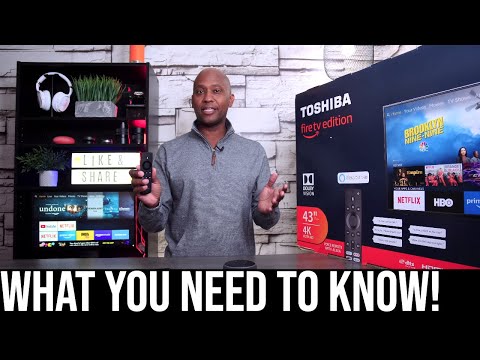অন্য দেশের অ্যাপ স্টোরে কেনাকাটা করার জন্য খুঁজছেন, অথবা আপনি আইটিউনস স্টোরে অন্য ভূগোলে কি বৈশিষ্ট্যযুক্ত তা দেখতে চান? অ্যাপল আইটিউনস এবং অ্যাপ স্টোর উভয় দেশে দেশ বদল করা সম্ভব করে, যদি আপনি যাচাই করতে পারেন যে আপনার সেই দেশে ঠিকানা আছে। আপনি যদি দেশ পরিবর্তন করতে চান কিন্তু প্রকৃতপক্ষে আপনি যে দেশে যেতে চান সেখানে থাকেন না, আপনি ব্রাউজ করতে পারেন কিন্তু কিনতে পারবেন না।
ধাপ
4 এর মধ্যে 1 পদ্ধতি: একটি আইফোন, আইপ্যাড, বা আইপড টাচে দেশগুলি পরিবর্তন করা

ধাপ 1. আপনার আইফোন, আইপ্যাড বা আইপড টাচে অ্যাপ স্টোরের আইটিউনস খুলুন।
আপনি যে দেশে আপনার অ্যাকাউন্ট পরিবর্তন করতে চান সেই দেশে বিলিং ঠিকানার সাথে ক্রেডিট কার্ড থাকলেই এই পদ্ধতি কাজ করবে। পর্যায়ক্রমে, আপনি যে দেশে আপনার অ্যাকাউন্ট পরিবর্তন করতে চান সেই দেশ থেকে স্থানীয়ভাবে জারি করা একটি উপহার কার্ডও কাজ করতে পারে।

পদক্ষেপ 2. বৈশিষ্ট্যযুক্ত (বা হোম) পৃষ্ঠায় যান এবং অ্যাপল আইডিতে ক্লিক করুন।
আপনি যদি ইতিমধ্যে সাইন ইন না করে থাকেন তবে সাইন ইন এ ক্লিক করুন এবং আপনার অ্যাপল আইডি ব্যবহারকারীর নাম এবং পাসওয়ার্ড লিখুন।

ধাপ 3. View Apple ID- এ ক্লিক করুন অথবা অ্যাকাউন্ট.

ধাপ 4. দেশ/অঞ্চলে ক্লিক করুন।

ধাপ 5. পরিবর্তন দেশ বা অঞ্চলে ক্লিক করুন।

পদক্ষেপ 6. আপনি যে দেশে আপনার অ্যাকাউন্ট পরিবর্তন করতে চান সেখানে প্রবেশ করুন।
মনে রাখবেন, যে দেশে আপনি আপনার অ্যাকাউন্ট পরিবর্তন করতে চান সেই দেশে বিলিং ঠিকানা সহ আপনার একটি বৈধ ক্রেডিট কার্ড থাকতে হবে। যখন দেশ নির্বাচন করা হয়, পরবর্তী আলতো চাপুন।

ধাপ 7. অ্যাপলের নিয়ম ও শর্তাবলীর সাথে একমত।

ধাপ 8. আপনার ক্রেডিট কার্ড এবং বিলিং তথ্য লিখুন।
আপনি যে দেশে স্যুইচ করতে চান সেই দেশের সাথে ক্রেডিট কার্ডের বিলিং তথ্য মেলে।

ধাপ 9. সমাপ্ত।
আপনার এখন আপনার নতুন আইটিউনস বা অ্যাপ স্টোর থেকে গান এবং অ্যাপ ব্রাউজ করতে এবং কিনতে সক্ষম হওয়া উচিত।
4 এর মধ্যে পদ্ধতি 2: ম্যাক বা পিসিতে দেশগুলি পরিবর্তন করা

ধাপ 1. আপনার অ্যাপল আইডি ব্যবহার করে আইটিউনস বা অ্যাপ স্টোরে সাইন ইন করুন।
আইটিউনস বা অ্যাপ স্টোর খোলা হয়ে গেলে, যদি আপনি ইতিমধ্যে না করে থাকেন তবে সাইন ইন ক্লিক করুন এবং আপনার অ্যাপল আইডি ব্যবহারকারীর নাম এবং পাসওয়ার্ড লিখুন।
আপনি যা ভাবতে পারেন তার বিপরীতে, আপনি বৈশিষ্ট্যযুক্ত বা হোম পৃষ্ঠার নীচে পতাকা পরিবর্তন করে কেবল আপনার অ্যাকাউন্টের দেশ বা অঞ্চল পরিবর্তন করতে পারবেন না। এটি করলে আপনি সেই দেশের আইটিউনস বা অ্যাপ স্টোর নির্বাচন ব্রাউজ করতে পারবেন (পদ্ধতি 3 দেখুন), কিন্তু এটি আপনাকে আপনার অ্যাকাউন্ট থেকে সাইন আউট করে দেবে। আপনি কেনাকাটা করতে পারবেন না।

পদক্ষেপ 2. একবার সাইন ইন হয়ে গেলে, ডান দিকের টুলবারে অ্যাকাউন্টে ক্লিক করুন।
আপনাকে আবার আপনার অ্যাপল আইডি লিখতে বলা হতে পারে।

ধাপ 3. আপনার অ্যাকাউন্ট পৃষ্ঠায় পরিবর্তন দেশ বা অঞ্চল লিঙ্কে ক্লিক করুন।

ধাপ 4. একটি দেশ নির্বাচন করুন যেখানে আপনি যেতে চান।
মনে রাখবেন, আপনি কেবলমাত্র এমন একটি দেশে যেতে পারেন যার জন্য আপনার একটি বৈধ ক্রেডিট কার্ডে স্থানীয় বিলিং ঠিকানা আছে, অথবা যার জন্য আপনার একটি স্থানীয় উপহার কার্ড রয়েছে। যদি আপনার কাছে স্থানীয় ক্রেডিট কার্ড বা উপহার সার্টিফিকেট না থাকে তাহলে আপনি দেশ পরিবর্তন করতে পারবেন না। আপনার দেশ নির্বাচন করার পর পরিবর্তন ক্লিক করুন।

ধাপ ৫। আইটিউনস স্টোর পৃষ্ঠায় স্বাগতম স্বাগতম করার সময় চালিয়ে যান টিপুন।

ধাপ Apple. অ্যাপলের শর্তাবলী এবং গোপনীয়তা নীতি পড়ুন এবং তাতে সম্মত হন
চেকবক্সটি নির্বাচন করুন যা বলে "আমি এই নিয়ম ও শর্তাবলী পড়েছি এবং সম্মত হয়েছি।" সম্মত ক্লিক করুন।

ধাপ 7. একটি বৈধ পেমেন্ট পদ্ধতি লিখুন।
আপনার যদি ক্রেডিট কার্ড থাকে, তাহলে এখনই প্রবেশ করুন। একটি বৈধ স্থানীয় উপহার কার্ডও গ্রহণযোগ্য হওয়া উচিত।

ধাপ 8. আপনার স্থানীয় ক্রেডিট কার্ডের সাথে যুক্ত আপনার বিলিং ঠিকানা লিখুন।
চালিয়ে যান ক্লিক করুন।
4 এর মধ্যে 3 টি পদ্ধতি: বিভিন্ন আইটিউনস বা অ্যাপ স্টোর ব্রাউজ করা

পদক্ষেপ 1. আইটিউনস স্টোর খুলুন এবং স্ক্রিনের নীচে ডানদিকে স্ক্রোল করুন।
পর্দার নীচে পতাকাতে ক্লিক করুন। আপনি যে দেশে থাকেন তার সাথে পতাকাটির মিল থাকা উচিত।

ধাপ 2. পতাকার তালিকা নিচে স্ক্রোল করুন এবং যে দেশের পতাকা আপনি ব্রাউজ করতে চান তা চয়ন করুন।
আপনাকে সেই দেশের আইটিউনস বা অ্যাপ স্টোরের হোমপেজে যেতে হবে। আপনি সেই দেশে যা অফার করছেন তা ব্রাউজ করতে পারবেন, কিন্তু আপনি কোন সঙ্গীত, সিনেমা বা অ্যাপ কিনতে পারবেন না।
4 এর পদ্ধতি 4: সাধারণ সমস্যার সমস্যা সমাধান

পদক্ষেপ 1. একটি সক্রিয় আইটিউনস ম্যাচ সাবস্ক্রিপশন সমস্যা সমাধান করুন।
আইটিউনস আপনাকে একটি সক্রিয় ম্যাচ সাবস্ক্রিপশন সহ দেশ বা অঞ্চল পরিবর্তন করতে দেয় না, যা আপনার সমস্ত সংগীত আইক্লাউডে সঞ্চয় করে। আপনার সাবস্ক্রিপশন বাতিল করুন অথবা এর মেয়াদ শেষ হওয়ার জন্য অপেক্ষা করুন এবং তারপর দেশগুলি পরিবর্তন করুন। আইটিউনস ম্যাচ বাতিল করতে,
- আইটিউনস খুলুন এবং টুলবারের উপরের অ্যাপ স্টোর লিঙ্কে ক্লিক করুন
- সাইন ইন ক্লিক করুন এবং আপনার অ্যাপল আইডি ব্যবহারকারীর নাম এবং পাসওয়ার্ড লিখুন
- Store → View My Account- এ ক্লিক করুন
-
"ক্লাউডে আইটিউনস" বিভাগটি খুঁজুন এবং আইটিউনস ম্যাচের পাশে "অটো-রিনিউ বন্ধ করুন" ক্লিক করুন।

আইটিউনস বা অ্যাপ স্টোরের দেশগুলিতে স্যুইচ করুন ধাপ 21 পদক্ষেপ 2. একটি অসম্পূর্ণ পাসের সমস্যা সমাধান করুন।
আপনার যদি seasonতু পাস বা মাল্টি-পাস থাকে তবে দেশগুলি পরিবর্তন করার জন্য আপনাকে সেগুলি সম্পূর্ণ করতে হবে। আপনাকে অবশ্যই পাসের সাথে যুক্ত পর্বগুলি দেখে পাসটি সম্পূর্ণ করতে হবে অথবা পাসের মেয়াদ শেষ হওয়ার জন্য অপেক্ষা করুন।

আইটিউনস বা অ্যাপ স্টোরের দেশগুলিতে স্যুইচ করুন ধাপ 22 ধাপ movie। মুভি ভাড়ার সমস্যা সমাধান করুন যা এখনো শেষ হয়নি।
ভাড়া নবায়ন না করে কমপক্ষে days০ দিন অপেক্ষা করুন এবং আপনি অ্যাকাউন্ট পরিবর্তন করতে সক্ষম হবেন।

আইটিউনস বা অ্যাপ স্টোরের দেশগুলিতে স্যুইচ করুন ধাপ ২। ধাপ 4. স্টোর ক্রেডিট ব্যালেন্সের সমস্যা সমাধান করুন।
দুর্ভাগ্যবশত, আপনি অ্যাকাউন্ট পরিবর্তন করার আগে আপনার স্টোর ব্যালেন্সের সমস্ত ক্রেডিট ব্যবহার করতে হবে। যদি আপনার কিছু কিনতে ব্যবহার করার চেয়ে কম টাকা থাকে, তাহলে আপনার অ্যাকাউন্টে একটি ক্রেডিট কার্ড যোগ করুন; তারপর যে পরিমাণের জন্য আপনার ক্রেডিট আছে তার থেকে সামান্য কিছু কিনুন। ক্রেডিট ব্যবহার করা হবে এবং অবশিষ্ট পরিমাণ আপনার ক্রেডিট কার্ডে চার্জ করা হবে। বিদ্যমান ক্রেডিট ছাড়া, আপনি অ্যাকাউন্ট পরিবর্তন করতে সক্ষম হওয়া উচিত।

আইটিউনস বা অ্যাপ স্টোর ধাপ 24 এ দেশগুলি পরিবর্তন করুন ধাপ 5. একটি মুলতুবি স্টোর ক্রেডিট ফেরত সমস্যা সমাধান।
আপনার অ্যাকাউন্টে টাকা ফেরত দেওয়ার জন্য কয়েক ঘন্টা অপেক্ষা করুন, তারপরে আবার স্যুইচ করার চেষ্টা করুন। রিফান্ড জারি হতে সাধারণত সাধারণত কয়েক ঘণ্টা সময় লাগে।

আইটিউনস বা অ্যাপ স্টোরের দেশগুলিতে স্যুইচ করুন ধাপ 25 ধাপ 6. আপনার অ্যাপল আইডি এবং পাসওয়ার্ড পুনরুদ্ধার করতে শিখুন।
আপনি যদি আপনার অ্যাপল আইডি বা পাসওয়ার্ড মনে রাখতে না পারার কারণে দেশ বদল করতে সমস্যা হয়, এখানে ক্লিক করুন।

আইটিউনস বা অ্যাপ স্টোরের দেশগুলিতে স্যুইচ করুন ধাপ ২। ধাপ 7. অন্য কিছু কাজ না করলে আইটিউনসের নতুন সংস্করণে আপডেট করার চেষ্টা করুন।
আপনি যদি বইয়ের অন্য সব কৌশল চেষ্টা করে থাকেন এবং এখনও কাজ করতে না পারেন, তাহলে নতুন সংস্করণে আইটিউনস আপডেট করার চেষ্টা করুন।